win10任务栏设置百分百透明效果的方法是:1、打开控制面板,进入【外观和个性化】选项;2、点击【开始菜单】;3、勾选【使用自定义任务栏颜色】选项,并设置任务栏颜色即可。
win10任务栏设置百分百透明效果的方法是:1、打开控制面板,进入【外观和个性化】选项;2、点击【开始菜单】;3、勾选【使用自定义任务栏颜色】选项,并设置任务栏颜色即可。

1、在搜索框中,输入控制面板,选择并打开控制面板;
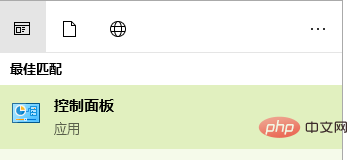
2、进入外观和个性化选项;
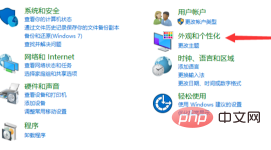
3、点击开始菜单;
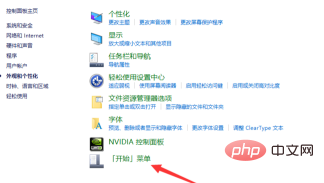
4、此时会弹出一个开始菜单与样式的按钮,设置下边的外观设置
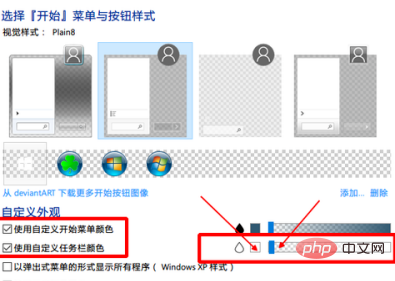
5、最后进行如下设置,点击确定即可。
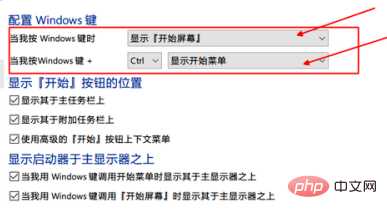
可以看到,此时任务栏已经变成透明效果了。

以上就是win10任务栏如何设置百分百透明效果的详细内容,更多请关注自由互联其它相关文章!
